经常有人发现Windows图像采集的高CPU,服务主机,在Win10系统上占用太多CPU,就像WIA占用太多CPU,磁盘使用或者RAM,以后你可能会遇到黑屏或者死屏。
但首先,你可以试着了解Win10系统上的Windows图像采集。
What is Windows image acquisition?
Windows图像采集(缩写为WIA)旨在允许PC上的图形卡与某些硬件(如照相机和扫描仪)进行通信。因此,当工艺WIA出现问题时,
在Win10系统上,您的电脑可能会遇到高CPU使用率的问题。
既然这样,你可以来这里想办法修复Win10系统中图像采集的高CPU。
如何修复WIA在Win10系统上CPU使用率高的问题?
首先你最好试着检查一下你PC上的CPU使用率,然后重点修复Surface Pro 3或者Win10系统上Windows图像采集占用其他设备高CPU的过程。
解决方案1:检查任务管理器。
首先,要确定Win10系统上的Windows映像获取过程是否会导致CPU高,你最好在任务管理器中查看一下CPU的使用情况。
如果无法从“开始”菜单打开任务管理器,按Alt Ctrl Delete转到任务管理器是非常简单的。
在任务管理器中,您可以看到Windows图像采集占用了大量CPU。例如,WIA在Win10系统上使用99%甚至100%的CPU利用率。
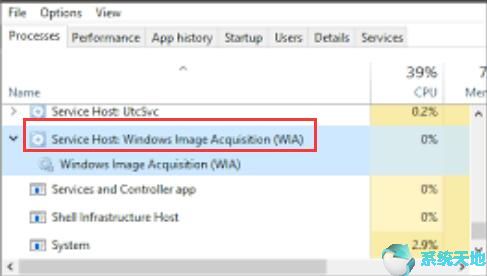
一旦您在此服务主机WIA中遇到高CPU错误,请继续寻求更多解决方案。
解决方案2:禁用后台智能传输服务。
据说你电脑上的一些服务会导致Win10系统中的服务主机Windows Image Acquisition的CPU很高,所以你也可以设置一段时间来结束这些进程。
如Superfetch和后台智能传输服务,然后使其有效。
1.按Windows R激活运行框,然后在框中键入services.msc。
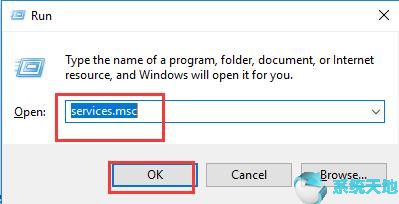
最后,单击确定导航到服务窗口。
2.在“服务”窗口中,向下滚动找到后台智能传输服务,然后右键单击“属性”。
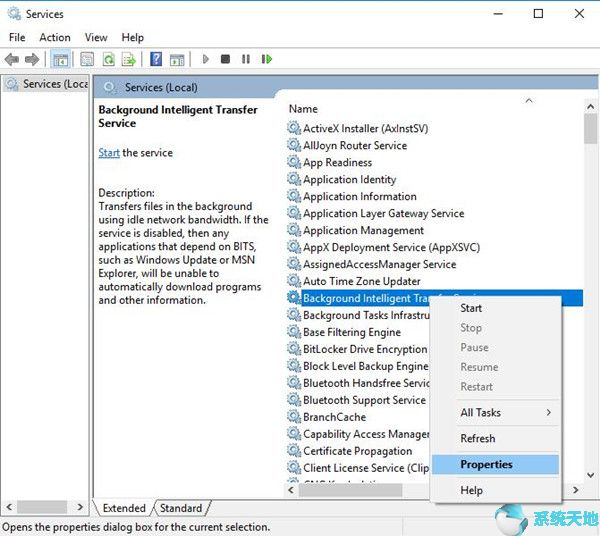
3.然后在常规选项卡上,启动该类型并选择禁用。
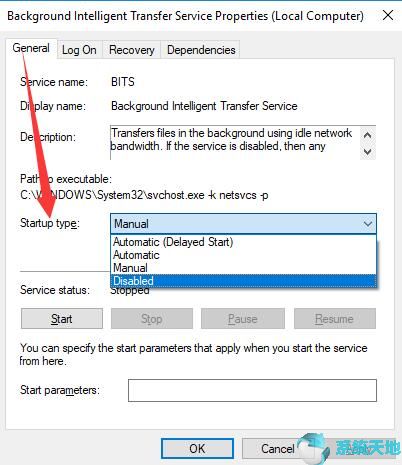
然后,您可以决定右键单击它以再次启用禁用的服务,并检查它是否可以解决Windows图像采集高CPU Win10系统。
有时,Windows更新会通过Windows WIA服务产生高CPU问题。这样,您可以禁用Windows update,因为它显示后台智能传输服务。
解决方案3:停止超级提取
进程Superfetch也可能使WIA在Win10系统上进入高CPU。因此,建议您尝试禁用Superfetch。
1.在搜索框中键入cmd,然后右键单击它以管理员身份运行。
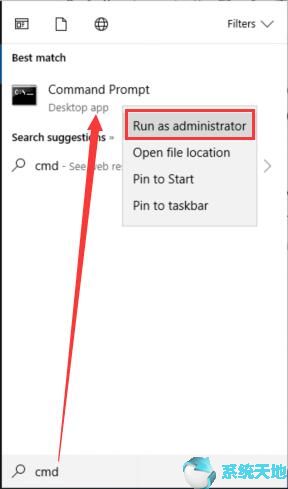
2.在命令提示符下,输入以下命令并按Enter键运行它。
Net.exe stops super etching.

你可以注意到在Win10系统上Superfetch服务被停止了,你也可以在任务管理器中检查Win10系统上服务主机Windows映像获取导致的高CPU不会出现。
解决方案4:使用Windows图像采集Win10系统更新显卡驱动修复高CPU。
图形驱动程序是另一个潜在的原因,你的电脑进入高CPU或磁盘使用Win10系统。
由于您的视频卡驱动程序不兼容或过时,它可能在某种程度上导致WIA的高CPU。
为了简化操作,建议您利用Driver Doctor获取Win10系统的最新显卡驱动程序。
1.下载并安装在你的电脑上。
2. 按照屏幕上的说明单击立即扫描,获取驱动程序和全部下载。
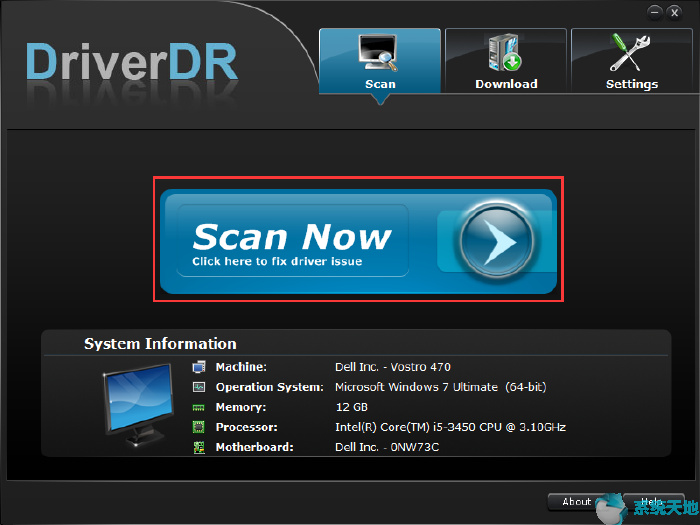
3.在Win10系统上安装驱动程序。
使用新的显示驱动程序,您可以删除Win10系统进程产生的高CPU。
总而言之,您可以根据本文提供的解决方案修复服务主机Windows Image Acquisition高CPU Win10系统。